
1、概述
HaaS100开发板在出厂时预先烧录了WiFi及蓝牙的MAC地址,如果开发者希望修改板子上的MAC地址,可以使用本文所述的方法进行设置。
2、设置方法
1)从github的dev_3.1.0_haas分支拉取最新代码。
git clone https://github.com/alibaba/AliOS-Things.git -b dev_3.1.0_haas2)使用helloworld_demo或者linkkit_demo,或者其它app,编译一个固件出来,并烧录到haas100板子上。
aos make helloworld_demo@haas100 -c config
aos make4)烧录完新固件后,重启板子,在串口shell中,输入下面命令设置WIFI及蓝牙的MAC地址:
- 设置WIFI的MAC地址命令:
aos_mac WIFI XX:XX:XX:XX:XX:XXXX为16进制数
设置WiFi mac地址为2C:16:BD:D0:C0:27示例如下图所示:

如上图,打印出 set WIFI mac success! 表示设置成功。
- 设置蓝牙的MAC地址命令:
aos_mac BT XX:XX:XX:XX:XX:XX
XX为16进制数
设置BT mac地址为2C:16:BD:D0:C0:28示例如下图所示:

如上图,打印出 set BT mac success! 表示设置成功。
3、查询MAC地址
重启板子,查询WIFI及蓝牙的MAC地址是否于重启前设置的地址一致
- 查询WIFI的MAC地址命令:
aos_mac WIFIWiFi mac地址查询示例如下:

打印出的mac地址应该跟重启前设置的mac地址一致。
- 查询蓝牙的MAC地址命令:
aos_mac BTBT mac地址查询结果示例如下:

开发者技术支持
如需更多技术支持,可加入钉钉开发者群,或者关注微信公众号
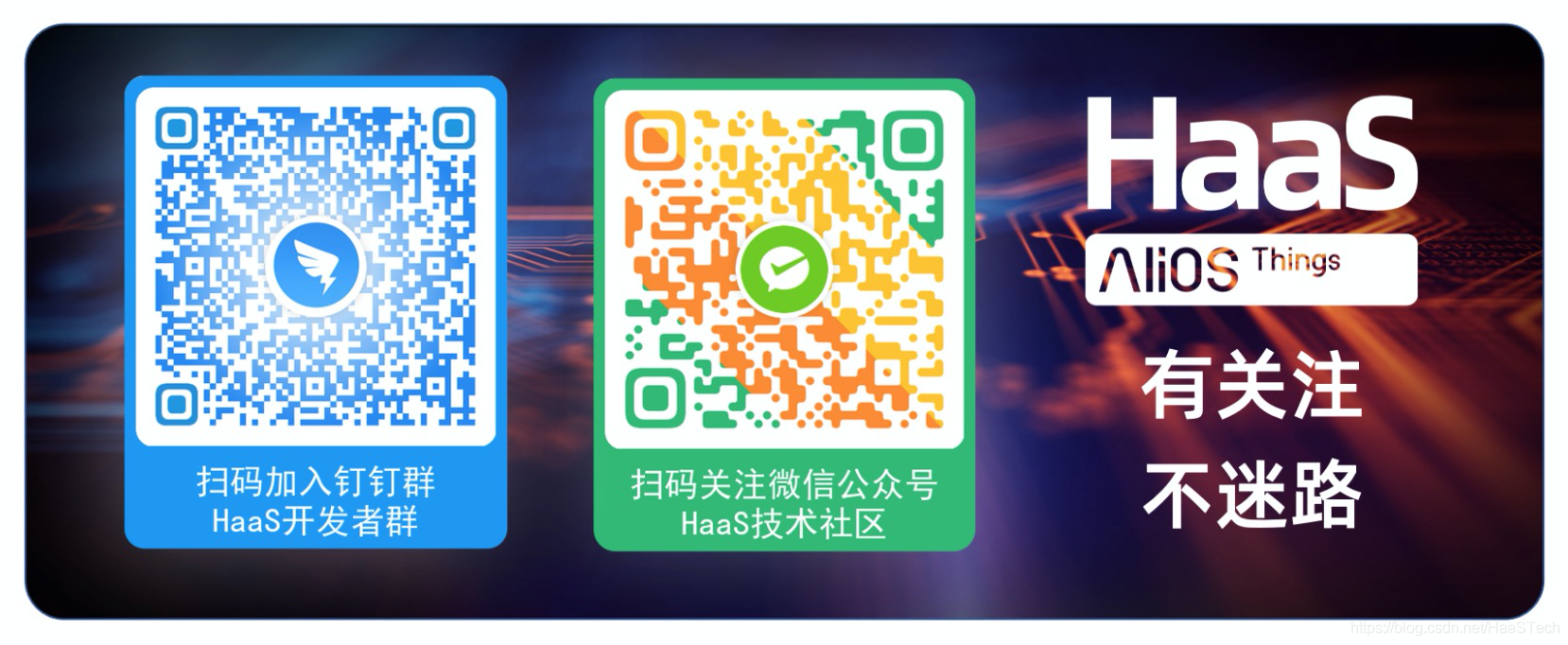
更多技术与解决方案介绍,请访问阿里云AIoT首页https://iot.aliyun.com/